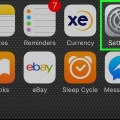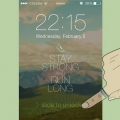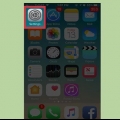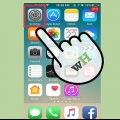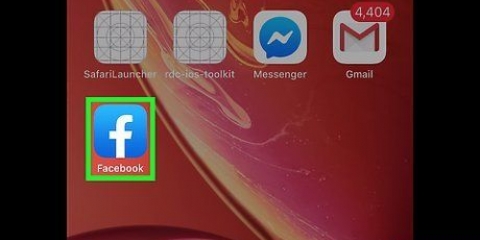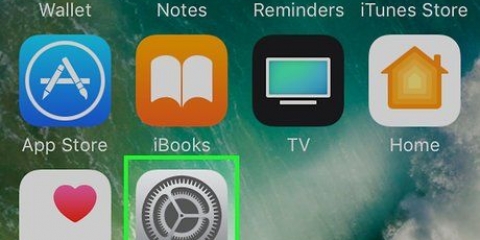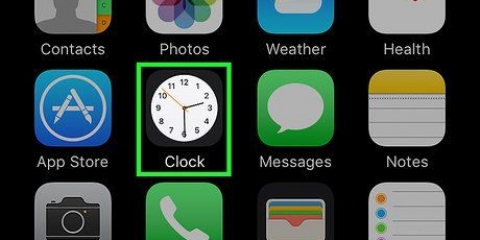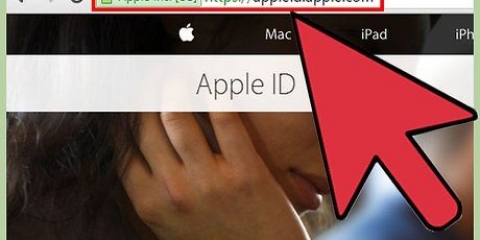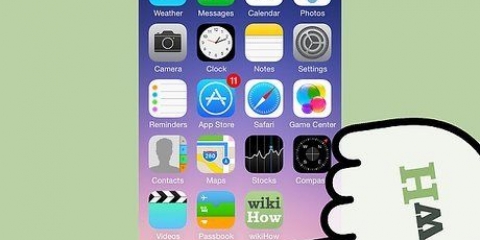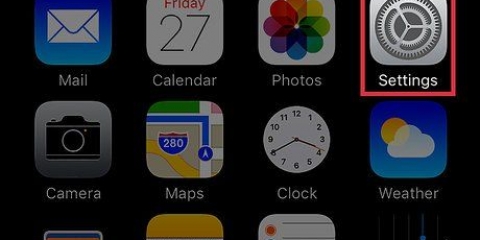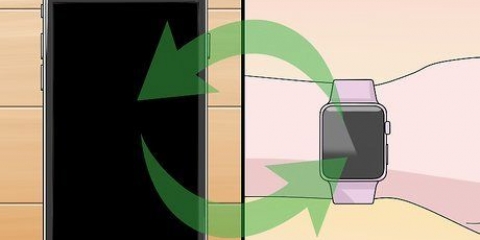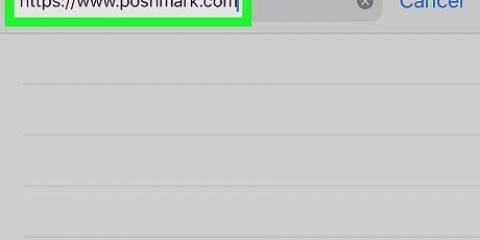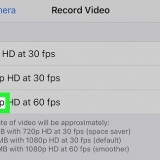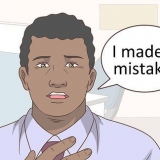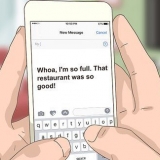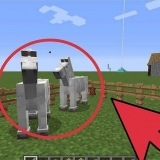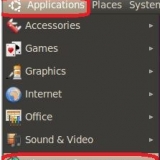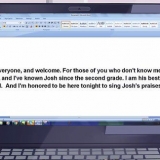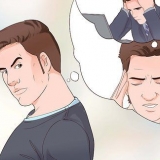Altere seu endereço de id apple principal em um iphone
Este tutorial ensinará como alterar o endereço principal da sua conta Apple ID. O endereço principal também é seu endereço de cobrança para a forma de pagamento que você usa para fazer compras nas lojas da Apple, como a iTunes Store, Apps Store e Apple Online Store.
Degraus

1. Abra as configurações do seu iPhone. Este é o aplicativo com as engrenagens cinza em uma de suas telas iniciais.
- Também pode estar em uma pasta chamada `Utilitários`.

2. Role para baixo e toque em iCloud. Isso está no quarto conjunto de opções do menu.

3. Toque no seu endereço de e-mail do ID Apple. Isso está na parte superior da tela.

4. Faça login com sua conta Apple ID, se necessário.

5. Toque em Informações de contato. Esta é a primeira opção no endereço de e-mail do seu ID Apple.

6. Toque no seu endereço principal. Está no meio da sua tela.
Nota: Se você tiver um endereço de entrega separado salvo em seu perfil de ID Apple, visite apelo.maçã.com e entre com sua conta. Toque em Pagamento+Editar endereço de entrega para editar seu endereço de entrega lá.

7. Edite os detalhes de endereço relevantes. Toque ao lado dos campos de endereço que deseja editar e toque em ← para limpar. Insira suas informações atuais ao lado dos campos de endereço que você está alterando.
Para alterar o campo `Cidade`, toque na cidade antiga em que você morava. Role para baixo e toque na cidade em que você mora atualmente. Verifique se sua nova cidade é exibida ao lado de Cidade.

8. Toque em Concluído. Está no canto superior direito. Seu novo endereço principal agora está salvo. Para alguns, este é seu endereço de cobrança e entrega. Para outros, este é apenas o endereço de cobrança. Você receberá um e-mail na sua conta de e-mail principal da Apple ID confirmando a mudança de endereço.
Artigos sobre o tópico "Altere seu endereço de id apple principal em um iphone"
Оцените, пожалуйста статью
Similar
Popular